一、实验目的
1.熟悉Linux中文本编辑器的种类
2.掌握在Linux中使用VIM编辑器进行文件编辑等操作。
3.掌握VIM编辑器中的模式切换以及快捷键的使用
4.掌握VIM编辑器的高阶操作
二、实验内容
实验2.1 查看Linux中不同文本编辑器
实验2.2 使用不同文本编辑器进行文件的创建
实验2.3 使用VIM编辑器进行文本编辑的基础练习
实验2.4 使用VIM编辑器进行文本的进阶练习
三、实验主要步骤
实验2.1
- 使用命令查看VIM,gedit的版本信息以及选项信息
实验2.2
(2)使用不同的文本编辑器创建对应的文件(如:vim创建vim-file文件)
(3)用对应文本编辑器打开对应已经创建的文件夹
实验2.3
(4)使用VIM文本编辑器创建file-test文件
(5)在file-test内使用插入模式书写三行“aaa”
(6)在file-test使用并说明“i、a、o、r、R”的模式分别是什么
(7)创建file1文件,并在第一行输入“this is file 1 …”
(8)使用命令yy复制第一行,并用p往下粘贴2行
(9)使用gg命令让光标回归第一行,并且使用G命令让光标移动到最后一行
(10)使用:w保存文件,并用:q!强制退出文件
(11)打开file1文件,使用:set nu显示行号,再使用:set noun取消行号
实验2.4
(12)创建文件file2,file3,从file1中复制全部内容到file2,file3中
(13)用区块模式[ctrl+v]把file2中的1改成2,并保存
(14)用替换模式[:s/1/3/g]把file3中的1改成3,并保存
(15)用vim同时打开file1,file2,file3文件,并显示出文件列表,并用:sp进行同屏多窗口显示。
四、实验结果测试
说明:数字编号为X.Y.Z,其中,X.Y对应第三点中的实验X.Y序号,Z表示子标题的序号(Z)
2.1.1使用命令查看VIM,gedit的版本信息以及选项信息,如图1-图3所示。
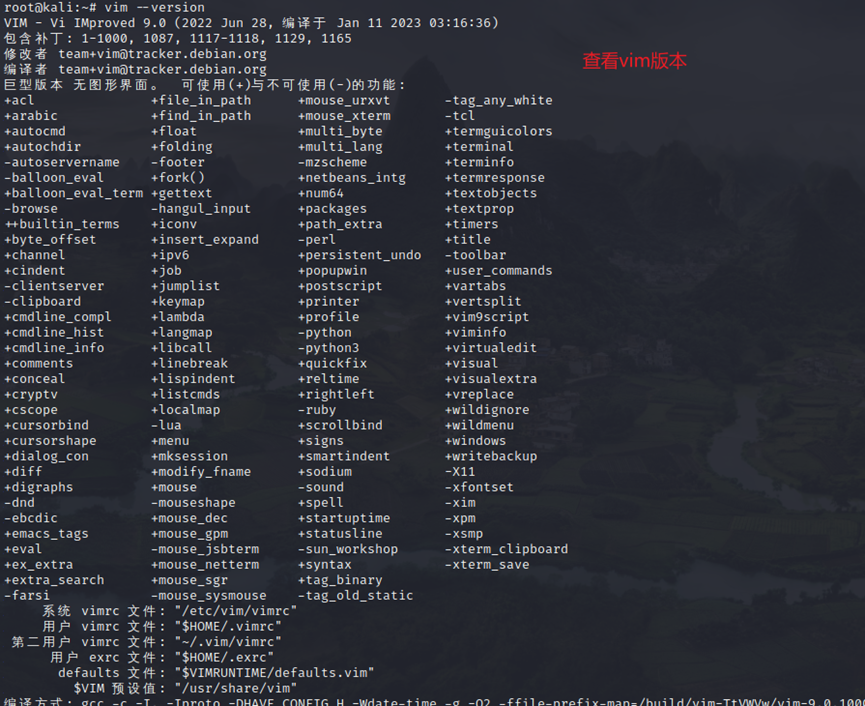
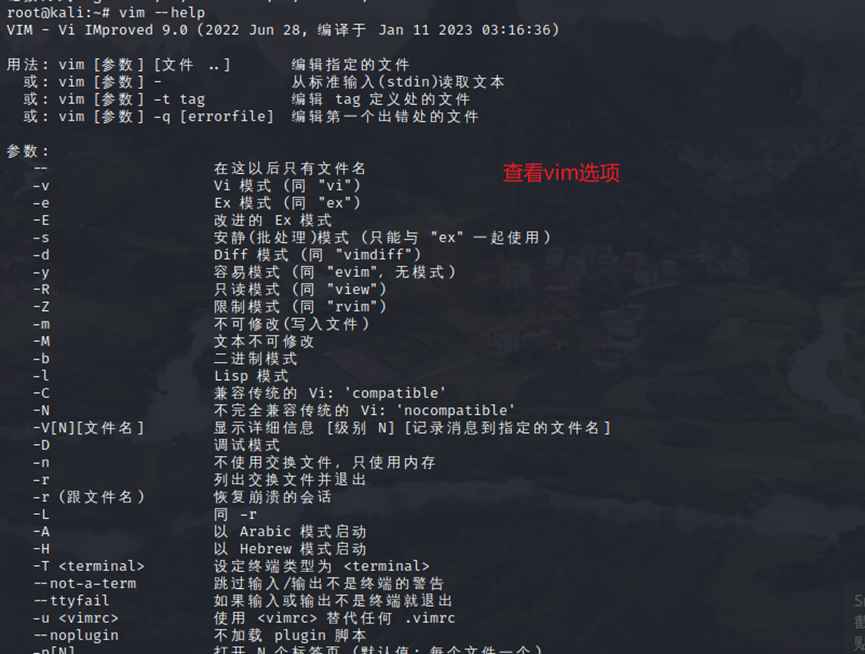
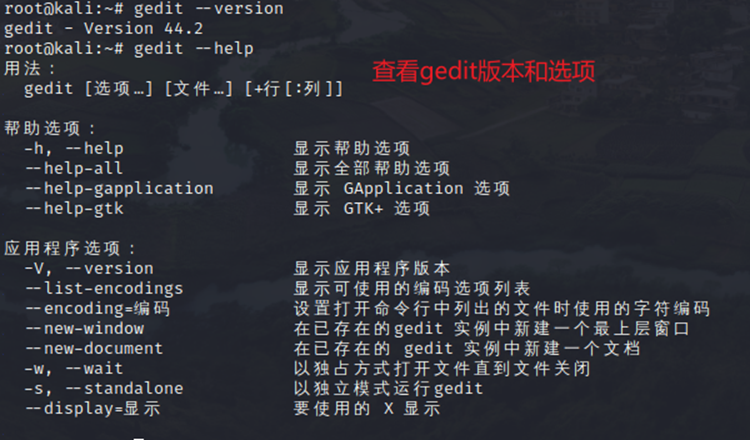
2.2.2使用不同的文本编辑器创建对应的文件(如:vim创建vim-file文件),如图4所示。

2.2.3用对应文本编辑器打开对应已经创建的文件夹,如图5所示。
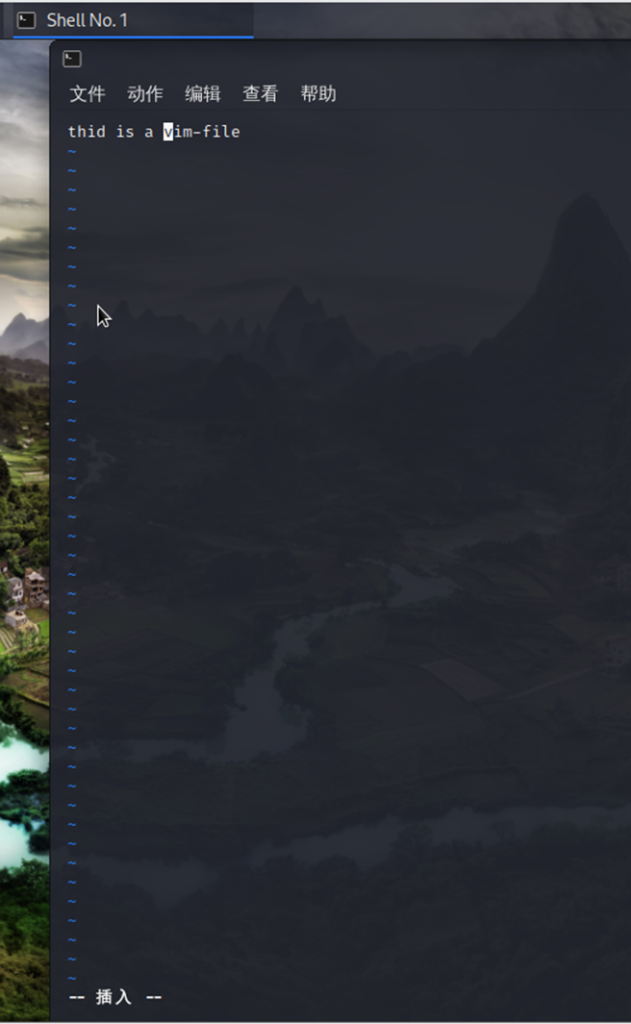
2.3.4使用VIM文本编辑器创建file-test文件;2.3.5在file-test内使用插入模式书写三行“aaa”,如图6所示。
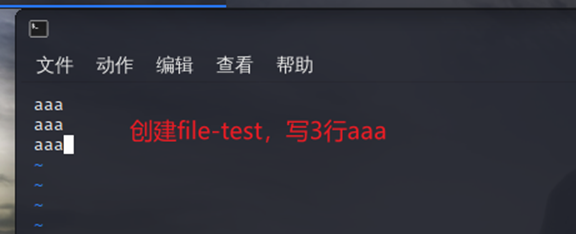
2.3.7创建file1文件,并在第一行输入“this is file 1 …”;2.3.8使用命令yy复制第一行,并用p往下粘贴2行;2.3.10使用:w保存文件,并用:q!强制退出文件,如图7-图8所示。
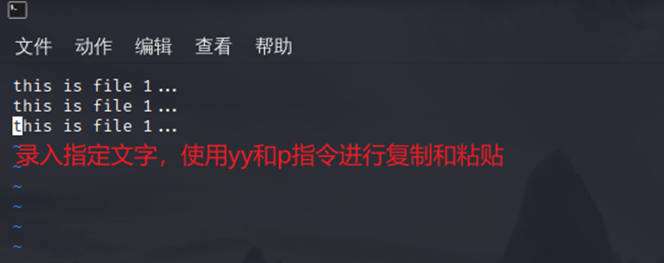
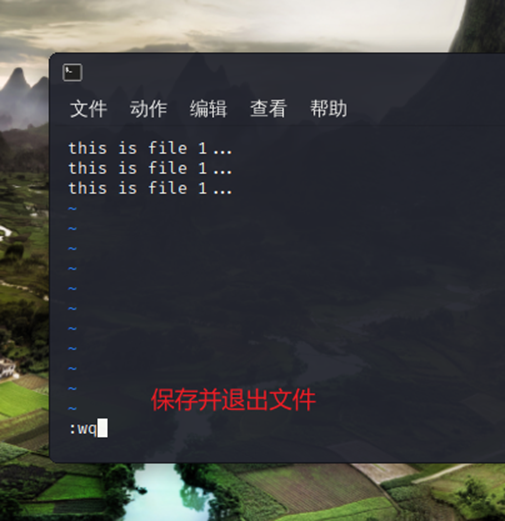
2.3.11打开file1文件,使用:set nu显示行号,再使用:set noun取消行号,如图9所示。
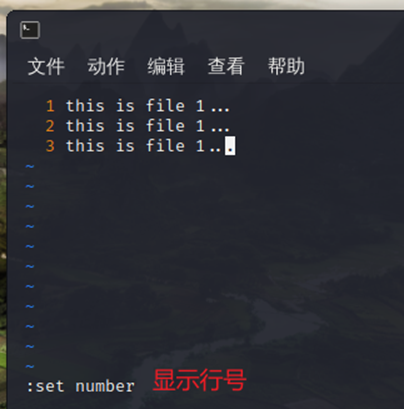
2.4.12创建文件file2,file3,从file1中复制全部内容到file2,file3中,如图10所示。
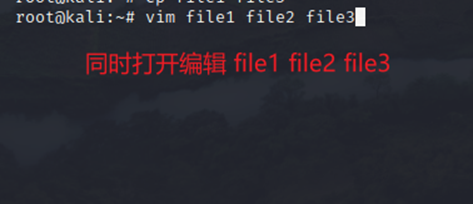
2.4.14用替换模式[:s/1/3/g]把file3中的1改成3,并保存,如图11所示。
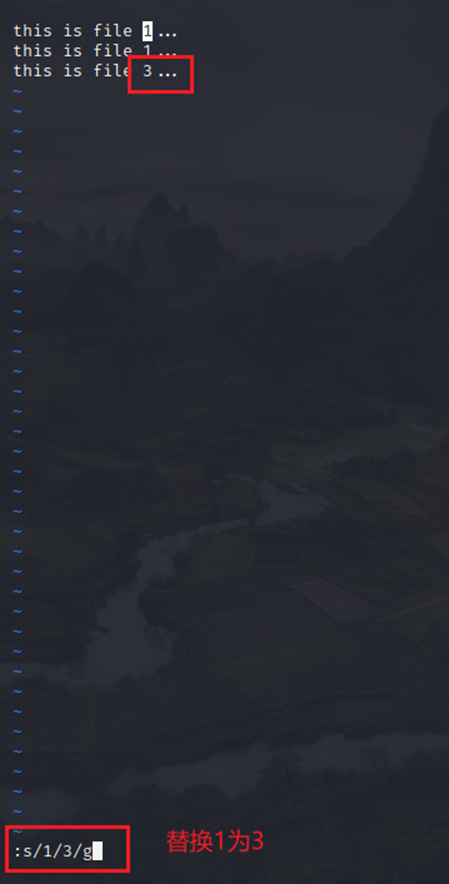
2.4.15用vim同时打开file1,file2,file3文件,并显示出文件列表,并用:sp进行同屏多窗口显示。用vim同时打开file1,file2,file3文件,并显示出文件列表,并用:sp进行同屏多窗口显示。如图12所示。
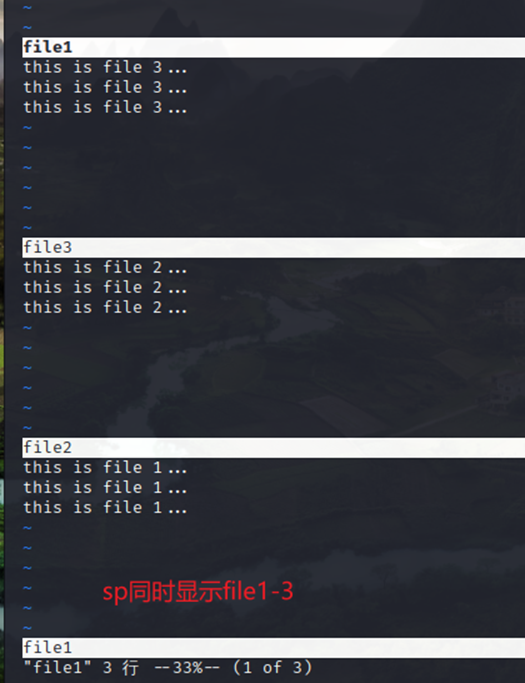
微信扫描下方的二维码阅读本文


